Módulo de Estoque
Com o módulo de Estoque do HiDoctor Cloud você acompanha entradas e saídas de medicamentos e materiais, gerencia lotes e validades e mantém seus insumos sempre atualizados, com relatórios detalhados e alertas inteligentes de produtos próximos ao vencimento.
O novo módulo está disponível gratuitamente pelo HiDoctor Cloud.
Acessando o módulo de Estoque
Faça o login no HiDoctor Cloud e acesse o item Gestão, no menu lateral. Em seguida, selecione a opção Estoque.
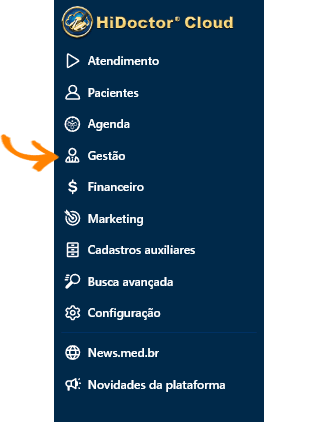
Cadastrando items no Estoque
Clique no botão Cadastrar material/medicamento.
Preencha as informações sobre o item. Se for um insumo perecível, marque a opção Obrigatório lote para entrada e saída para controlar a data de vencimento dos lotes.
Se desejar registrar a quantidade de itens atualmente disponíveis, abra o painel Realizar entrada inicial e insira as informações do estoque atual.

Todos os lotes são apresentados dentro do item e ficam ordenados pela data de validade mais próxima.
O sistema exibe um ícone de alerta quando:
- O estoque atual está abaixo do valor mínimo;
- Há algum item com data de vencimento dentro dos próximos 30 dias;
- Há algum item vencido.

Lançando entradas e saídas no Estoque
Os lançamentos no Estoque podem ser feitos direto na tela de gerenciamento (no menu lateral Gestão > Estoque), nos botões Entrada e Saída no topo da tabela, ou a qualquer momento pelo ícone de Estoque no acesso rápido.
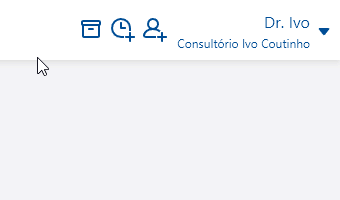
Passo a passo: lançando Entradas
- Clique no botão Entrada e busque o item cadastrado que receberá uma entrada.
- Se for um item com registro de lote obrigatório, informe o código do lote e a data de vencimento.
- Insira a quantidade da entrada no estoque e o valor para cada unidade do item.
- Clique em Salvar para finalizar.

Passo a passo: lançando Saídas
- Clique no botão Saída e busque o item cadastrado.
- Os itens com registro de lote obrigatório apresentarão todos os lotes cadastrados para você informar a quantidade retirada.
- É possível lançar saída em mais de um lote simultaneamente.
- A retirada pode ser registrada como Descarte no caso de medicamentos vencidos ou materiais com a integridade comprometida.
- O sistema mostrará o valor total associado aos lançamentos feitos.
- Clique em Salvar para finalizar.

Movimentação do Estoque
Todo o movimento feito no Estoque é registrado e pode ser consultado pelo botão Movimentações.

É possível utilizar os filtros disponíveis para localizar uma movimentação específica.
- Período: data de início e fim que compreendem o período desejado.
- Tipo de movimento: saída, entrada ou descarte.
- Nome ou código do item.
O controle de Estoque faz parte do módulo de Gestão do HiDoctor e já está disponível gratuitamente para todos os usários através do HiDoctor Cloud.







